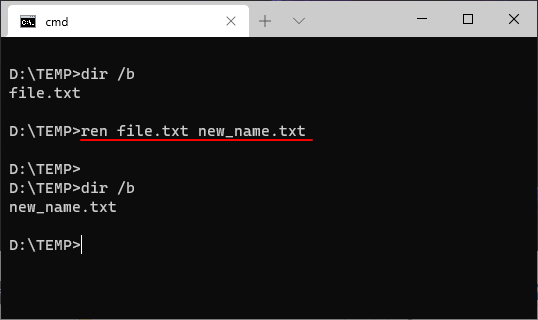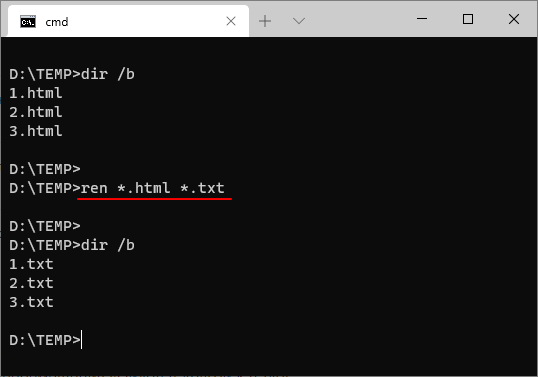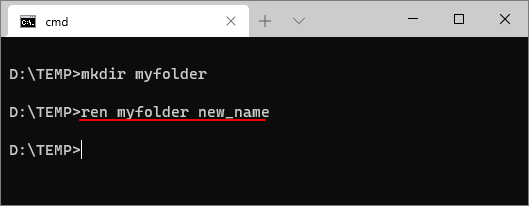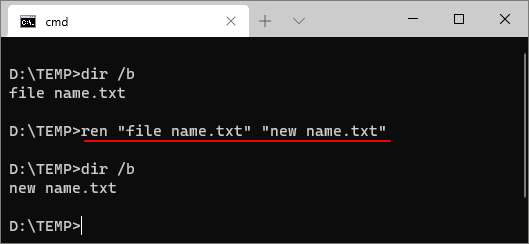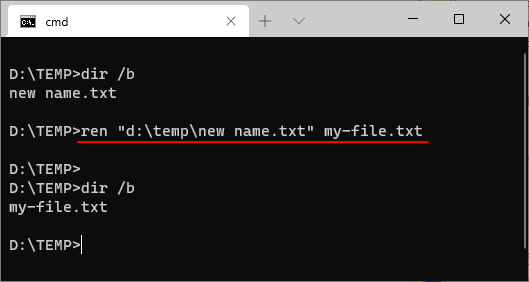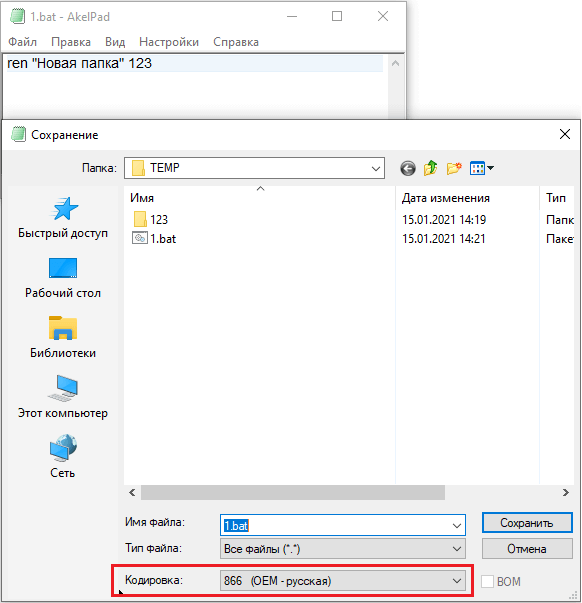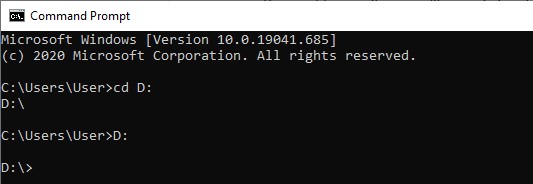С помощью командной строки можно выполнять любые операции с файлами и папками. Например, их можно редактировать, копировать, перемещать или переименовывать. В данной статье мы рассмотрим именно переименования. Здесь вы узнаете, как переименовать файл или папку в командной строке Windows 10 или Windows 7.
Команда RENAME (REN)
Для переименования файлов и папок в командной строке Windows 10 или Windows 7 нужно использовать команду REN (или ее синоним RENAME). Данная команда принимает путь к файлу, который нужно переименовать, и новое название. Синтаксис команды выглядит следующим образом:
rename [<drive>:][<path>]<filename1> <filename2> ren [<drive>:][<path>]<filename1> <filename2>
| [<drive>:] | Диск, на котором расположен файл или каталог, который нужно переименовать. |
| [<path>] | Путь к файлу. |
| <filename1> | Имя файла |
| <filename2> | Новое имя для файла. |
Важные замечания:
- Команда rename позволяет использовать подстановочные знаки (* и ?). С их помощью можно переименовать сразу несколько файлов. Замененные подстановочными знаками символы будут идентичными символам из исходного имени.
- Новое имя (<filename2>) должно быть уникальным. Если такое имя уже занято, то будет выведена ошибка.
- Команду rename нельзя использовать для перемещения файлов в другую папку или на другой диск.
Примеры переименования
Для того чтобы переименовать файл в текущей папке достаточно ввести команду «ren» и указать старое и новое название. Например:
ren file.txt new_name.txt
Для переименования сразу нескольких файлов можно использовать подстановочные знаки (* и ?). Например, для того чтобы изменить расширение всех файлов с html на txt нужно выполнить следующую команду:
ren *.html *.txt
Таким же образом переименовываются и папки.
Если в названии файла или папки имеются пробелы, то такие названия нужно заключать в двойные кавычки. Например:
ren "file name.txt" "new name.txt"
При необходимости можно указать полный путь к исходному файлу, который нужно переименовать. Например, для того чтобы переименовать документ «new name.txt» в папке «d:\temp\» нужно выполнить следующую команду:
ren "d:\temp\new name.txt" my-file.txt
Обратите внимание, если вы создаете командный файл (*.bat, *.cmd), то для корректного переименования файлов или папок с кирилличными символами, текст команд должен быть сохранен в DOS-кодировке (CP866).
Сохранить в такой кодировке можно с помощью текстового редактора Akelpad (скачать).
Посмотрите также:
- Как изменить расширение файла в Windows 7
- Как передать файл большого размера через Интернет
- Как закрепить BAT-файл на панели задач или в меню «Пуск»
- Как быстро выделить сразу все файлы в папке
- Как изменить дату создания (изменения) файла в его свойствах
Автор
Александр Степушин
Создатель сайта comp-security.net, автор более 2000 статей о ремонте компьютеров, работе с программами, настройке операционных систем.
Остались вопросы?
Задайте вопрос в комментариях под статьей или на странице
«Задать вопрос»
и вы обязательно получите ответ.

За переименование файлов и папок в командной строке Windows отвечает команда RENAME. Можно использовать и укороченный вариант REN. Поскольку использовать укороченный вариант явно проще, в дальнейшем в этой статье будем использовать его.
Синтаксис команды ren очень прост для понимания:
REN [путь_к_файлу]\[текущее_имя_файла] [новое_имя_файла]
Если речь идёт о текущем каталоге, то достаточно команды
ren primer.txt new_primer.txt
Эта команда переименует файл primer.txt в new_primer.txt.
Если речь идёт не о текущем каталоге, то требуется указать полный путь к файлу:
ren "c:\program files\primer.txt" new_primer.txt
При указании нового имени нельзя задать другой каталог. Команда ren только даёт новое имя файлу, не перемещая его.
Аналогично можно переименовать и папку:
ren c:\primer "new primer"
Обратите внимание, что наличие пробела заставляет нас использовать кавычки.
Команда ren допускает и работу с несколькими файлами. Но тут нужно сделать весомую оговорку — ren работает с файлами и папками, у которых одно местоположение. Что это значит на практике? Задать одно и то же имя нескольким файлам одновременно команда ren не позволит. Ведь местоположение этих файлов совпадает. В этом случае будет выведена ошибка «файл с таким именем уже существует или не найден». Причем первый по имени файл всё таки будет переименован.
А вот массово изменить расширение файлов команда ren способна. Для этого можно ввести команду вида
ren *.txt *.doc
Это изменит всем файлам в текущем каталоге расширение с txt на doc.
Вот, пожалуй, и всё, что нужно знать о команде rename. Никаких параметров у этой команды нет.
In this article, we will show you how some quick steps in order to rename folder in CMD or Command-Line in both operating systems such as Windows and Linux. Geeks and experts love the Command-Line because of the advanced commands it can run. Fortunately, Command-Line is not built only on advanced commands, but also on simple ones, designed to perform basic operations. Just in case if you want to rename the file using Command Line (CMD) & PowerShell check our previous article – “ Batch script rename file using Command Line (CMD) & PowerShell – Windows 10 “
What you need to know before starting rename folder
- You must have written or modified permissions to a file, folder, or directory to rename it. In some cases, you may need administrator privileges in the operating system to rename.
- Whenever dealing with a file or directory with space, it must be surrounded by quotes. Otherwise, you’ll get the “The syntax of the command is incorrect.” error.
- With ren command, you can’t move the files to another drive or directory. This command just renames the existing file/folder and does not create a new file. That is why it does not accept the full path for the target file name. If you try to do that you will get the error – “The syntax of the command is incorrect.”
Windows CMD Rename Folder
To rename files and folders, you need to use the REN (Rename) command. Because you cannot have a file and directory of the same name, you won’t need to worry about mistakenly renaming a file instead of a directory. The only exception is if you’re using wild characters. To rename a folder in the command line, type the following command:
ren Folder NewFolderName.
Note: We can also use ren (the short form of rename) for rename operations. Both Ren and Rename refer to the same command.
For example, if we wanted to rename the HelloWorld folder to HelloWorld_2021, we should run “ren HelloWorld HelloWorld_2021” and press Enter.
Step 1: Change the location in order to select the folder you want to rename by typing the following command:
cd D: D:
Windows CMD Rename Folder
Step 2: Rename folder in CMD using ren command:
ren HelloWorld HelloWorld_2021
Rename folder in cmd
Linux Rename Folder Command
You need to use the mv command to rename and move files and directories/folders. Everything is a file under Linux or Unix-like operating system including folders.
The procedure to rename a folder or directory on Linux:
- Open the Terminal application.
- The pwd commandshows current working directory:
pwd
mv command syntax form is as follows:
mv old-name new-name mv [options] old-name new-name mv [options] source target
- To rename a directory called HelloWorld to Hello in the current directory:
pwd ls -l mv HelloWorld Hello
- Verify it with the ls command:
ls –l
If the Hello folder is located in the same directory as the pics folder, then the HelloWorld folder can only be renamed. Hence always use pwd command and ls command to find out your current working directory.
on January 2, 2009
In Renaming files from command line we saw how to rename files using Rename command. We can use Rename command to rename directories too. See the syntax below.
Rename dir_oldname dir_newname
Example:
G:\data>mkdir dir1 G:\data>dir /b dir1 G:\data>rename dir1 dir2 G:\data>dir /b dir2 G:\data>
Note that, with rename command, we can’t move the files to another drive or directory. This command just renames the existing file/folder and does not create a new file. That is why it does not accept full path for the target file name. If you try to do that you will get the error – “The syntax of the command is incorrect.”
Example:
C:\docs>ren 1.txt c:\docs\2.txt The syntax of the command is incorrect.
The below rename command works fine.
C:\docs>ren c:\docs\1.txt 2.txt C:\docs>dir /b 2.txt
We can also use ren (the short form of rename) for rename operations. Both Ren and Rename refer to the same command.
This command can be used to rename files or directories on all Windows OS editions i.e Windows 2000, XP, Vista and Windows 7.
Related Posts:
Delete directory from Windows command line
RENAME что это?
Команда RENAME позволяет переименовать файл или каталог. С помощью RENAME можно изменить расширение всех файлов в каталоге либо отдельного файла.
Команда RENAME | REN позволяет переименовывать как файлы, так и каталоги.
CMD переименовать файл или каталог
Синтаксис Команды RENAME | REN
RENAME | REN [диск/путь] исходное имя файла/каталога | конечное имя файла.
Диск/путь.
Указываем путь к каталогу либо к файлу, который нужно переименовать.
В качестве первого параметра служит файл или каталог, который нужно переименовать, а при конечном — наш желаемый результат. При переименовании файлов обязательно учитывайте его расширение.
Пример
В этом примере показано, как можно, используя команду RENAME, переименовать файл или каталог.
- Переименуем каталог folder в folder1
REN | RENAME C:\folder folder1 - Переименуем файл test.txt в test1.txt
REN | RENAME C:\folder\test.txt test1.txt - Изменим расширение файла test1.txt на test1.doc
REN | RENAME C:\folder\test1.txt test1.doc - Изменим расширение всех файлов в каталоге folder на .txt
REN | RENAME C:\folder\*.doc *.txt